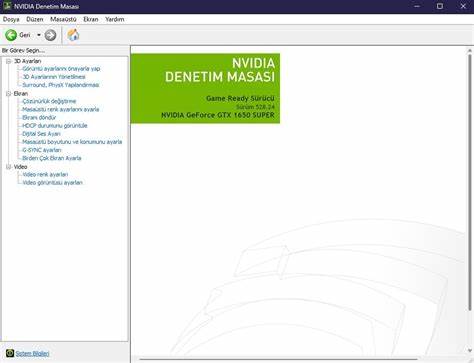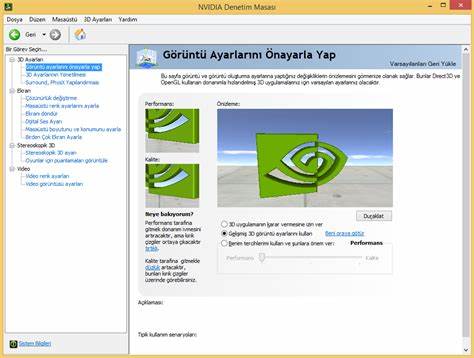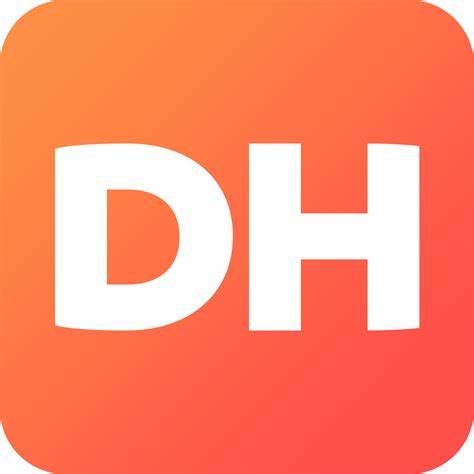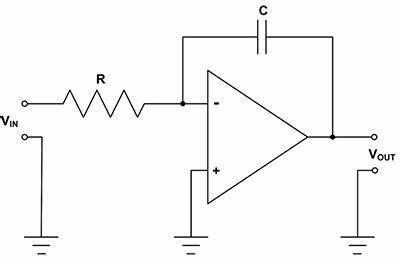在Windows 11操作系统中,许多用户在安装或使用Nvidia控制面板时遇到了诸多困难。控制面板无法正常打开、提示安装失败、驱动程序不兼容等问题,让显卡的性能调整变得极为不便。本文将详细解析这些问题的产生原因,并提供行之有效的解决方案,帮助广大用户顺利安装并使用Nvidia控制面板,实现显卡性能的最佳化管理。 首先,了解Nvidia控制面板的工作原理是解决问题的关键。Nvidia控制面板是管理和优化显卡设置的官方软件,通常随显卡驱动程序一起安装。Windows 11作为微软最新的操作系统,在兼容性和系统结构上有较大变化,这也是导致控制面板出现异常的重要因素之一。
许多用户发现即使驱动程序已成功安装,控制面板图标仍无法显示,点击后没有反应,或者弹出安装提示却无法完成安装。 这种情况下,驱动程序版本和安装方式尤为关键。官方驱动程序通常包含最新的控制面板组件,但Windows 11的更新方式有所不同,系统有时不会自动安装控制面板应用。另一个常见原因是用户直接从Nvidia官网下载的驱动程序包不完全适用于部分笔记本电脑型号,同时还可能出现微软应用商店中的控制面板版本未同步或者没有自动安装的情况。 针对以上情况,用户可以尝试通过微软应用商店手动安装Nvidia控制面板。这一步骤往往能够解决控制面板无法启动的问题。
进入微软应用商店搜索“Nvidia Control Panel”,下载安装最新版本,然后重新启动电脑,通常可以恢复正常功能。此外,确保Windows 11系统更新到最新版本也十分重要,因为系统补丁能够修复兼容性问题,改善显卡驱动的稳定性。 如果通过应用商店安装后,控制面板依然无法正常运行,可能需要卸载当前的Nvidia驱动程序并进行全新安装。建议使用专业的驱动卸载工具,比如Display Driver Uninstaller(DDU),彻底删除所有残留文件和注册表信息,然后再安装从Nvidia官网专门针对Windows 11设计的最新驱动版本。在安装过程中选择自定义安装,并保留“干净安装”选项,能够避免潜在的冲突。 笔记本用户需要注意显卡驱动的选择。
很多笔记本搭载了Nvidia显卡与集成显卡混合使用的技术,驱动程序往往由笔记本厂商定制。建议访问笔记本厂商官方网站下载专门针对该型号的驱动,而非直接使用通用Nvidia驱动包,因为定制版能够更好兼容硬件和系统,实现控制面板的正常运行。 另外,显卡服务的启动状态也会影响控制面板的使用。用户可以通过服务管理器检查“Nvidia Display Container LS”等相关服务是否已启动,确保其设置为自动启动。一旦服务被禁用或未运行,控制面板无法加载或出现错误提示是常见问题。调整服务后,重新启动电脑再次尝试启动控制面板。
显卡硬件本身的问题也不容忽视。尽管较少见,但如果显卡出现硬件故障,控制面板功能可能无法正常展现。通过检测显卡状态,查看设备管理器中是否存在异常标志,或使用诊断工具检测显卡健康状况,能够排查硬件故障的可能。若确认硬件问题,建议联系售后进行维修或更换。 从安全软件角度考虑,部分杀毒软件或防火墙设置可能阻止控制面板相关程序的正常运行。用户需要检查防火墙规则或杀毒软件的隔离区,确认Nvidia控制面板及相关服务未被阻止。
临时关闭安全软件后启动控制面板,若问题消失,则应添加信任规则或允许程序通过防火墙。 用户界面的缓存问题也可能导致控制面板无法正常显示。执行命令提示符(CMD)以管理员身份,输入系统文件检查命令sfc /scannow,能够修复系统损坏的文件,从而消除潜在的界面或程序故障。完成检查后,重启系统,再次测试控制面板运行状态。 对于热衷于定制和高级性能调整的用户,除了官方控制面板外,可以尝试第三方软件如MSI Afterburner进行显卡管理,但这并不能替代官方控制面板的各种高级设置,仍然建议尽快恢复官方控制面板的正常使用。 总结来看,Windows 11中Nvidia控制面板无法安装或启动主要归因于驱动兼容性问题、安装方式、系统更新程度、服务状态、硬件故障以及安全软件限制等方面。
通过微软应用商店手动安装控制面板、完全卸载重装驱动、更新系统版本以及核查相关服务和软件设置,绝大多数问题均能得到有效解决。保持系统和驱动程序的最新状态,是确保良好显卡性能体验的基础。 面对未来,Nvidia和微软也在不断优化驱动程序及系统兼容性。用户应积极关注官方更新公告,及时下载安装补丁,以免因版本不同步导致使用体验下降。只有不断适应新的系统环境和维护驱动程序健康,才能充分发挥显卡的性能优势,享受流畅的视觉和游戏体验。